Ukončení aplikací na zařízeních Android
Uživatelé desktopových operačních systémů, ať už Windows , macOS nebo Linux , zvyklý na ukončení programu v nich kliknutím na kříž. V mobilu Android OS Tato možnost z mnoha důvodů chybí - v doslovném smyslu není možné žádost ukončit a po podmíněném ukončení bude nadále pracovat na pozadí. A přesto existují možnosti řešení tohoto problému, budeme je dále popisovat.
Obsah
Aplikace zavřeme na platformě Android
Bez ohledu na to, které zařízení Android používáte, smartphone nebo tablet, existuje několik možností, jak zavřít mobilní programy, ale než začneme studovat, zvažte tradiční cestu.
Ve většině aplikací, které jsou k dispozici na zařízeních Android, stačí stisknout tlačítko "Zpět" , pokud se nacházíte na takzvané uvítací obrazovce, nebo obecně na doma .
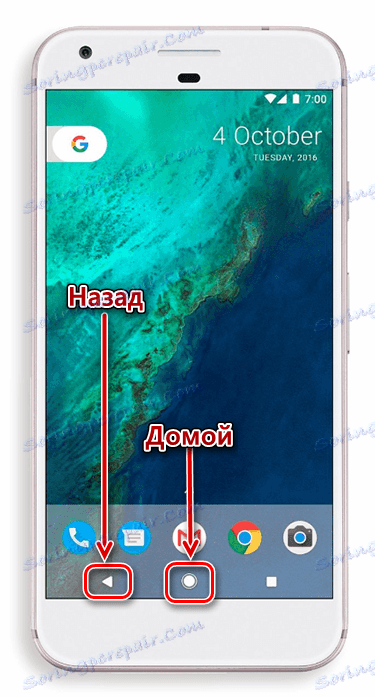
První akce vás pošle na místo, kde program začínal, druhý na pracovní plochu.

A pokud tlačítko "Domů" funguje bezchybně a minimalizuje žádnou aplikaci, pak "Zpět" není vždy tak efektivní. Věc je, že v některých případech se ukončení provádí dvojitým stisknutím tohoto tlačítka, které je obvykle hlášeno vyskakovacím upozorněním.
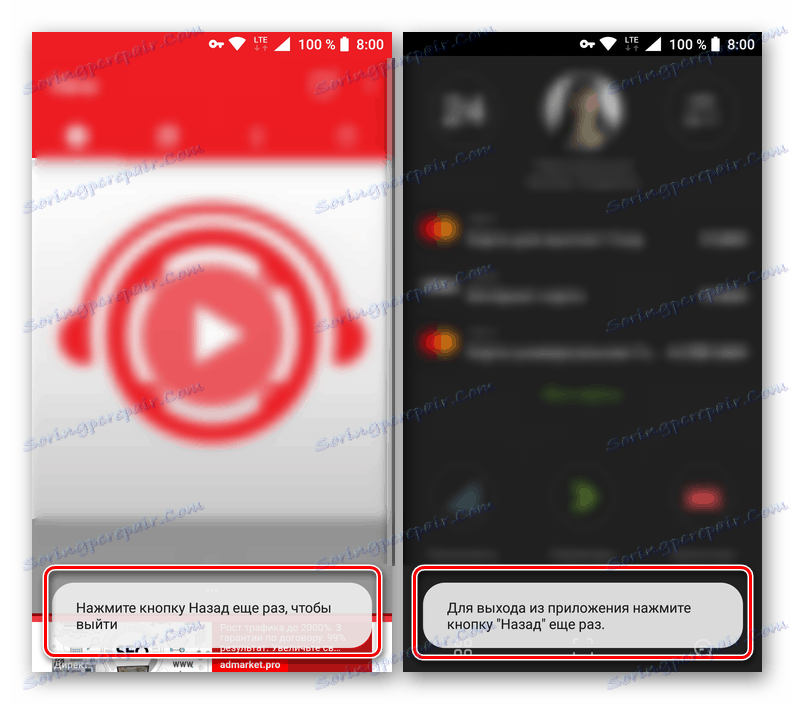
Jedná se o nejjednodušší, tradiční volbu opuštění operačního systému Android, ale stále ještě není úplné ukončení aplikace. Ve skutečnosti bude pokračovat v práci v pozadí, vytváří malé zatížení paměti RAM a CPU a postupně spotřebuje baterii. Tak jak to úplně vypnout?
Metoda 1: Nabídka
Někteří vývojáři poskytují svým mobilním produktům užitečnou možnost - možnost opustit nabídku nebo potvrzení požadavku při pokusu o to obvyklým způsobem (stisknutím tlačítka "Zpět" na hlavní obrazovce). V případě většiny aplikací se tato možnost nijak neliší od tradičních tlačítek pro ukončení, které jsme uvedli v úvodu, ale z nějakého důvodu se zdá, že je pro mnoho uživatelů účinnější. Možná proto, že samotná akce je údajně správná.
Jakmile jste na uvítací obrazovce takové aplikace, jednoduše klepněte na tlačítko Zpět a poté vyberte odpověď potvrzující tuto akci v okně s dotazem, zda chcete ukončit.
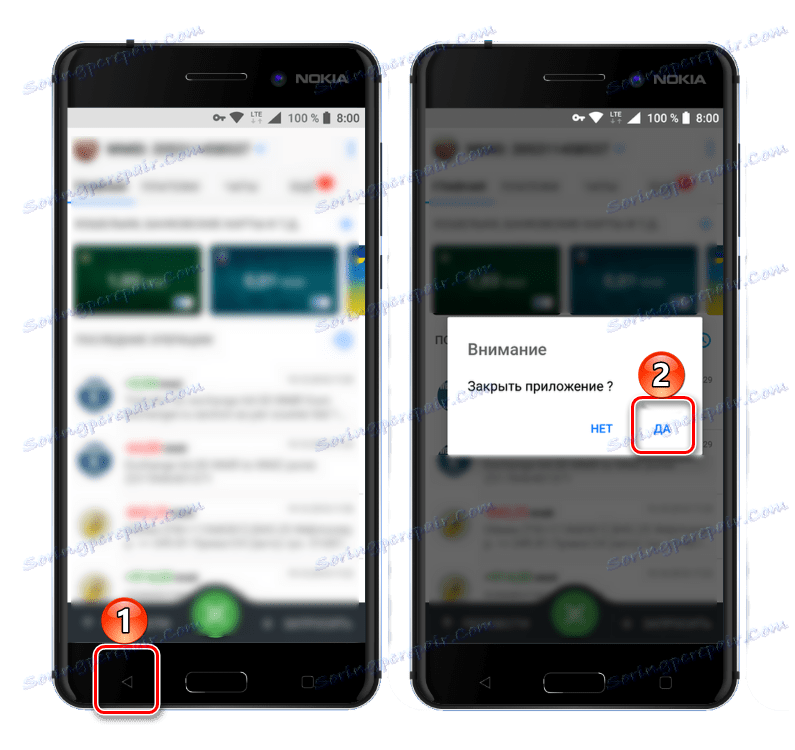
Nabídka některých aplikací má schopnost opustit v doslovném smyslu. Často se však tato akce nejenže zavře aplikaci, ale také opustí účet, tj. Pro další použití, budete se muset znovu přihlásit pomocí svého přihlašovacího jména a hesla (nebo telefonního čísla). Splnění této možnosti je nejčastěji možné u klientů posílatelů a sociálních sítí, není nic méně charakteristický pro mnoho dalších aplikací, jejichž použití vyžaduje účet.
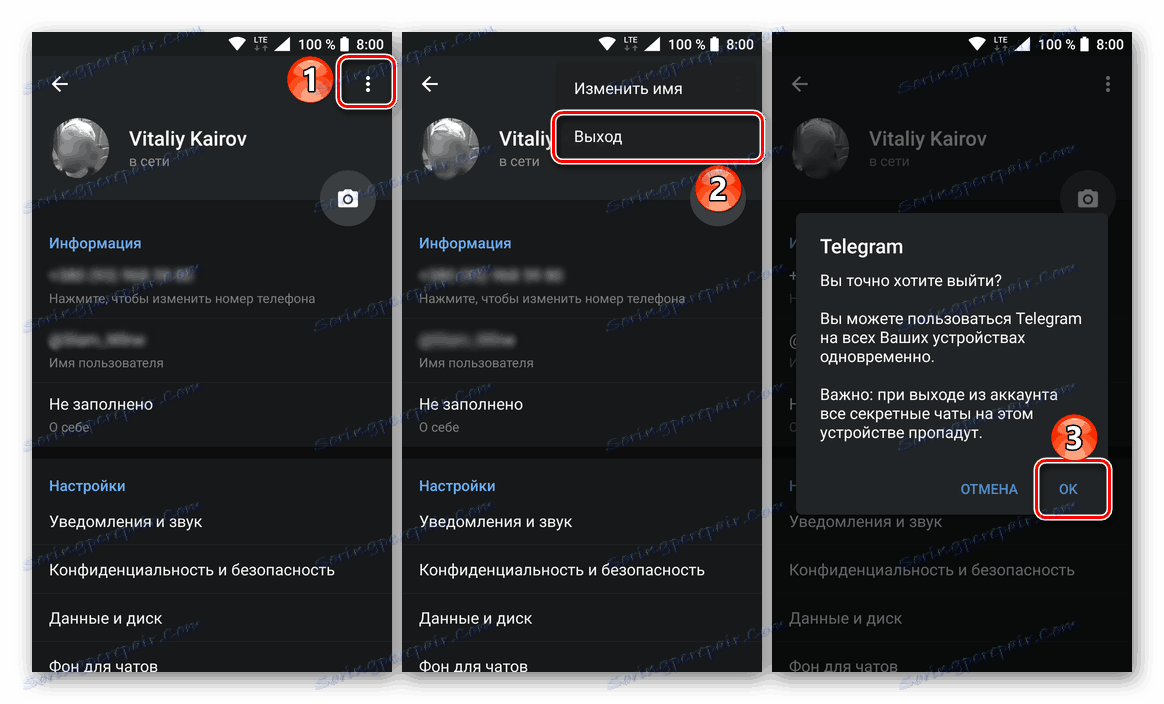
Vše, co je třeba k ukončení nebo spíše k ukončení takových aplikací, je najít příslušnou položku v nabídce (někdy je skryta v nastaveních nebo v sekci o uživatelských profilech) a potvrdí její záměry.
Viz též: Jak ukončit telegram v systému Android
Nicméně je třeba si uvědomit, že i po odhlášení z účtu bude aplikace stále aktivní, i když to nebude mít konkrétní vliv na výkon systému.
Metoda 2: Vyjmutí z paměti
Aplikaci můžete zavřít a nuceně ji jednoduše vykládat z paměti RAM. Zde je ovšem třeba vzít v úvahu skutečnost, že při pokusu o restartování vynaložíte více systémových prostředků než obvykle. To je samozřejmě trochu, ale pokud neustále zavíráte programy tímto způsobem, můžete se setkat nejen s jejich pomalým uvedením do provozu a zahájením práce, ale také se zvýšenou spotřebou energie.
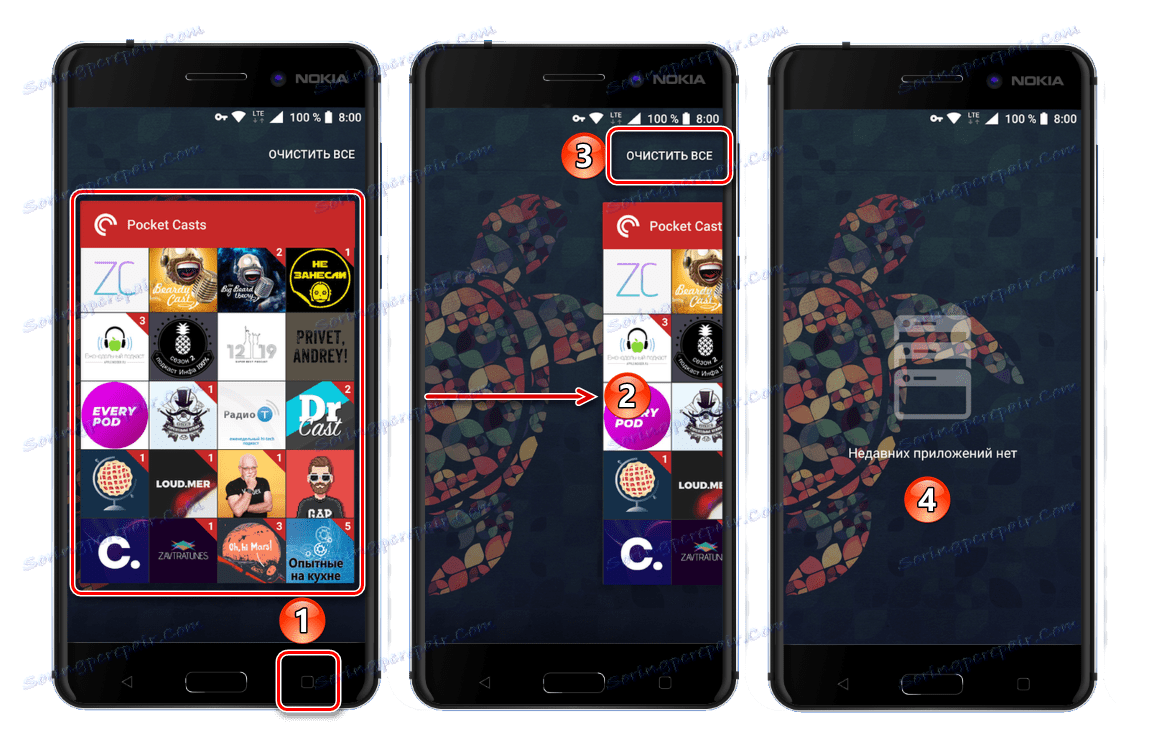
Chcete-li se úplně zavřít, nejprve klepněte na tlačítko, abyste zavolali nabídku nejnovějších aplikací (nabídka pro více úloh) a poté v zobrazeném seznamu najděte, co potřebujete. Přejetím prstem po boku, přejetím zleva doprava přes obrazovku (nebo dolů nahoru na Xiaomi) nebo zavřením kliknutím na kříž v pravém horním rohu. Kromě toho existuje možnost "Vymazat vše" , tj. Násilně zavřít všechny aplikace.

Poznámka: U starších smartphonů, které mají mechanický klíč "Home" (například staré modely Samsung), je třeba jej podržet, abyste otevřeli nabídku pro více úloh, protože druhé tlačítko je zodpovědné za vyvolání obvyklého menu možností.
Metoda 3: Nucené zastavení
Pokud se z nějakého důvodu metoda uzavření prostřednictvím multitaskingové nabídky nevyhovuje vám, můžete to udělat radikálněji - zcela zastavit aplikaci. To se děje takto:
- Případně otevřete "Nastavení" zařízení Android a přejděte na část "Aplikace a oznámení" (nebo jednoduše "Aplikace" ).
- Poté otevřete seznam všech nainstalovaných aplikací kliknutím na příslušný popis nebo přejděte na kartu se stejným názvem (v závislosti na verzi Androidu).
- Najděte aplikaci, kterou chcete dokončit. Klikněte na jeho název a poté jednou na stránce s popisem klikněte na tlačítko "Stop" . Pokud je to nutné, potvrďte své záměry kliknutím na tlačítko OK v kontextovém okně a ujistěte se, že závěr byl úspěšný.
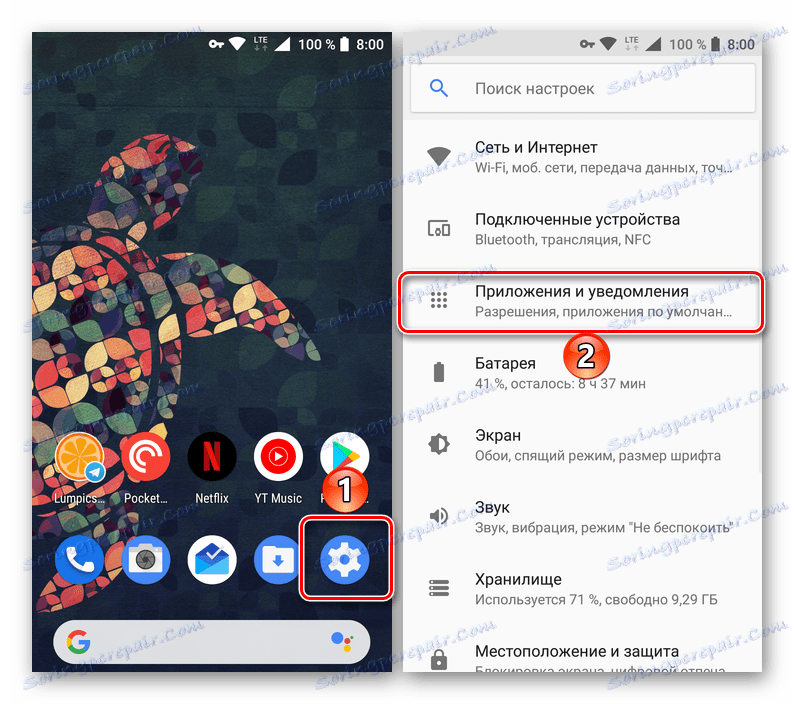
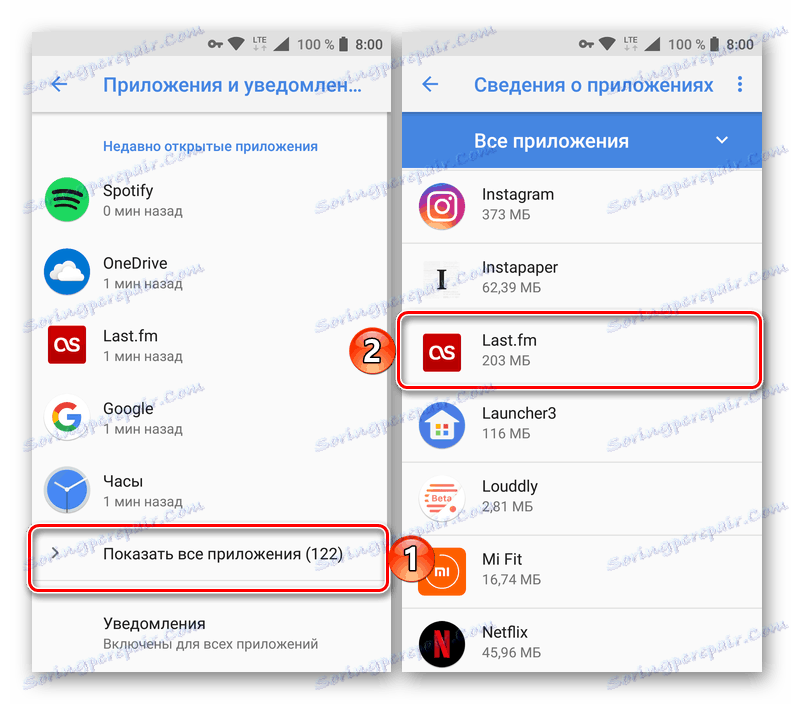
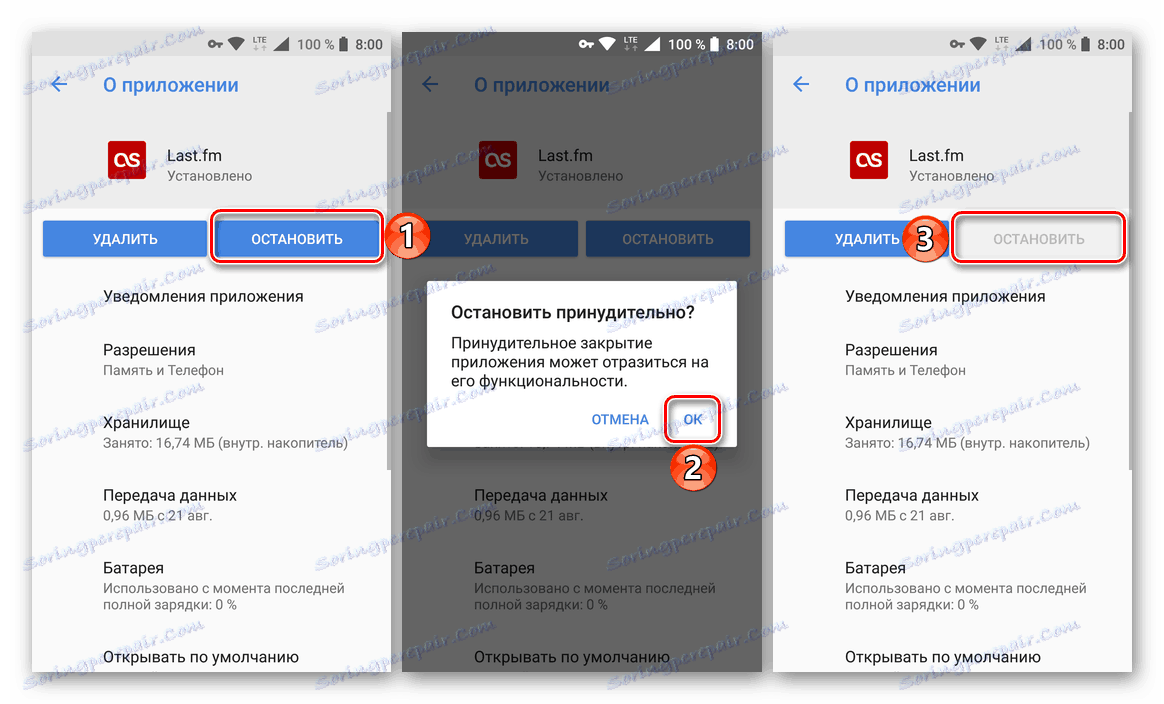
Aplikace bude uzavřena a vyložena z paměti RAM. Mimochodem, tato metoda je nejúčinnější v případě, kdy je třeba zbavit se oznámení, které nelze odstranit, právě takový softwarový produkt byl uveden v našem příkladu.
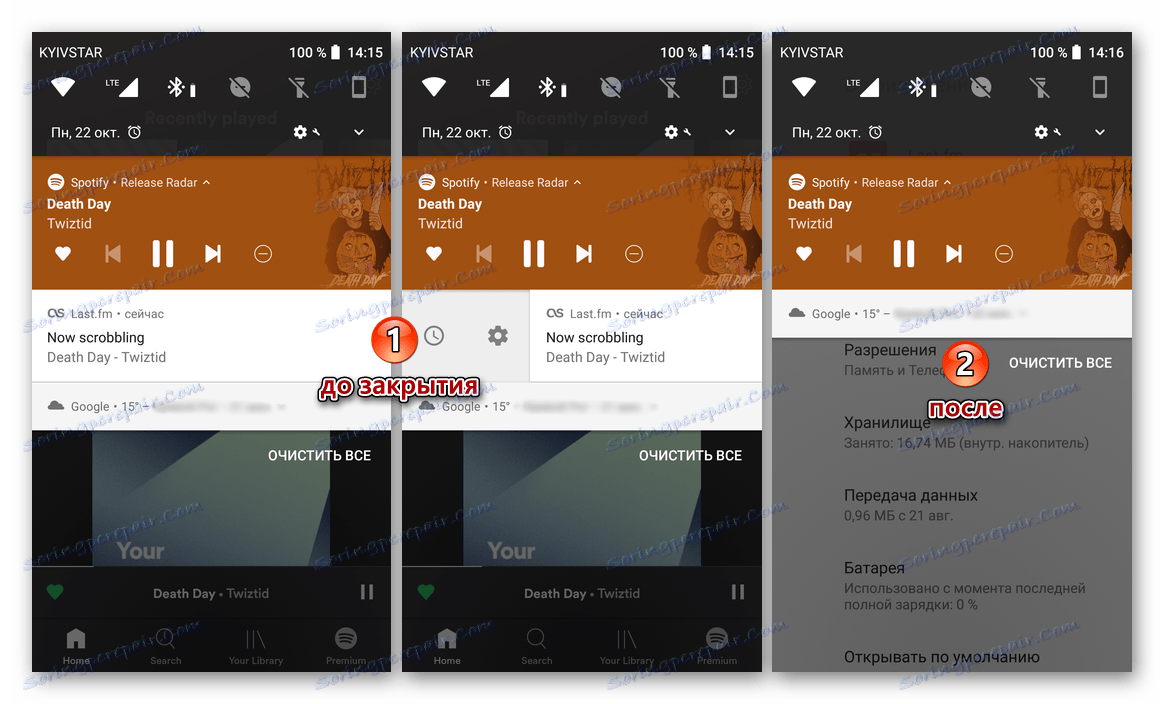
Závěr
Nyní víte o všech možných způsobech zavření aplikací pro Android. Nicméně je třeba si uvědomit, že efektivita těchto opatření je velmi malá - pokud na slabých a starých smartphonech a tabletách může přinést alespoň nějaký (ale přesto dočasný) výkonový zisk, pak na poměrně moderních, dokonce i středně rozpočtových zařízeních, je nepravděpodobné, nebo pozitivní změny. Nicméně doufáme, že tento materiál byl pro vás užitečný a pomohl vám získat komplexní odpověď na tak naléhavou otázku.